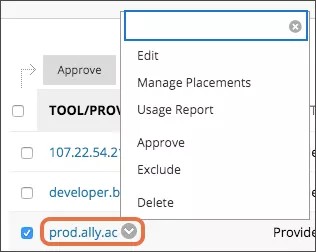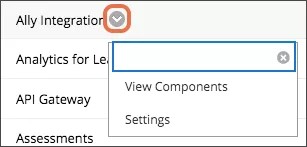בצע שלבים אלה כדי להוסיף את דוח הנגישות של הקורס לקורסים מסוג Original ו-Ultra שלך.
תצורה זו משתמש ב'מפתח', 'סוד' ו'מזהה לקוח' הנוכחיים של Ally. אם הם לא ידועים לך, עבור אל הגדרות Building Block ותעד אותם, או בקש אותם מהיועץ הטכני של Blackboard.
יצירת ספק LTI של Ally
בדוק אם קיים כבר ספק של Ally. אם קיים ספק של Ally, עליך להוסיף מיקומים לספק. אם לא, צור ספק.
קבל מידע נוסף אודות יצירת ספקי כלי LTI
- מתוך לוח מנהל המערכת בחר ספקי כלי LTI.
- בדוק את הרשימה עבור ספקי Ally אלה:
- prod.ally.ac
- prod-ca-central-1.ally.ac
- prod-eu-central-1.ally.ac
- prod-ap-southeast-1.ally.ac
- prod-ap-southeast-2.ally.ac
- אם כבר קיים ספק Ally, דלג אל יצירת מיקומי Ally.
- אם עדיין אין ספק Ally, בחר רישום תחום של ספק.
- הזן את תחום הספק של מרכז נתוני המארח שלך. אם אינך בטוח, הסתכל על המידע דרך הגדרות building block.
- מרכז הנתונים בארה"ב: prod.ally.ac
- מרכז הנתונים בקנדה: prod-ca-central-1.ally.ac
- מרכז הנתונים האירופאי: prod-eu-central-1.ally.ac
- מרכז הנתונים בסינגפור: prod-ap-southeast-1.ally.ac
- מרכז הנתונים האוסטרלי: prod-ap-southeast-2.ally.ac
- בחר מאושר עבור מצב תחום הספק.
- בחר הגדר בנפרד עבור כל קישור לצד תצורת ברירת מחדל.
- בחר שלח נתוני משתמש אך ורק דרך SSL עבור ההגדרה שלח נתוני משתמש .
- בחר רק את האפשרות תפקיד בקורס עבור שדות משתמש לשליחה. כל האפשרויות נבחרות כברירת מחדל, בטל את הסימון באפשרויות האחרות.
- בחר כן עבור אפשר גישה לשירות חברות.
- בחר שלח.
יצירת מיקומים של Ally
לאחר שהוספת ספק LTI חדש, הוא מופיע ברשימת הספקים של LTI. מכאן, באפשרותך למקם את הכלי ב-Learn.
מידע נוסף על ניהול מיקומים ב-Blackboard Learn
- דרך הרשימה 'ספקי כלי LTI', חפש את ספקי Ally הבאים:
- prod.ally.ac
- prod-ca-central-1.ally.ac
- prod-eu-central-1.ally.ac
- prod-ap-southeast-1.ally.ac
- prod-ap-southeast-2.ally.ac
- פתח את תפריט האפשרויות עבור ספק Ally.
- בחר ניהול מיקומים.
- בחר צור מיקום והזן את המידע הבא:
- תווית: דוח נגישות
- תיאור: דוח נגישות של קורס של Blackboard Ally
- טיפול: ally-instructor-report
- בחר כן עבור זמינות.
- לצד סוג בחר כלי קורס ובחר לא תלמיד.
- כדי להוסיף סמל, בחר 'עיון' ולאחר מכן את סמל Ally.
באפשרותך לשמור סמל Ally זה ולהשתמש בו.
- השתמש באחת מכתובות ה-URL הללו עבור כתובת URL של ספק כלי. החלף את "[ClientID]" במזהה הלקוח בהגדרות Building Block.
- מוסדות המתארחים במרכז הנתונים בארה"ב: https://prod.ally.ac/api/v1/[ClientId]/lti/instructor
- מוסדות המתארחים במרכז הנתונים בקנדה: https://prod-ca-central-1.ally.ac/api/v1/[ClientId]/lti/instructor
- מוסדות המתארחים במרכז הנתונים באירופה: https://prod-eu-central-1.ally.ac/api/v1/[ClientId]/lti/instructor
- מוסדות המתארחים במרכז הנתונים בסינגפור: https://prod-ap-southeast-1.ally.ac/api/v1/[ClientId]/lti/instructor
- מוסדות המתארחים במרכז הנתונים באוסטרליה: https://prod-ap-southeast-2.ally.ac/api/v1/[ClientId]/lti/instructor
- הזן את מפתח ספק הכלי דרך הגדרות Building Block.
- הזן את סוד ספק הכלי דרך הגדרות Building Block.
- בחר שלח.
דוח נגישות מופיע כאפשרות בקורס תחת כלי קורס בקורסים מסוג Original ותחת ספרים וכלי קורס בקורסים מסוג Ultra. אם אתה נתקל בבעיות בעת הגדרת הדוח, שלח מקרה דרך Behind the Blackboard.
תיעוד 'מפתח', 'סוד' ו'מזהה לקוח' של Blackboard Learn
תיעוד 'מפתח', 'סוד' ו'מזהה לקוח'
אתה זקוק למפתח ספק הכלי/הצרכן, מפתח ספק הכלי/המפתח המשותף ולמזהה הלקוח כדי להגדיר את דוח הנגישות של הקורס.
בצע שלבים אלה כדי לתעד את המידע. אם שלבים אלה אינם זמינים בסביבה שלך, בקש אותם מהיועץ הטכני של Blackboard שלך.
- מתוך לוח מנהל המערכת, בחר Building Blocks.
- בחר כלים מותקנים.
- מצא שילוב של Ally ובחר את תפריט האפשרויות.
- בחר הגדרות.
- תעד את המידע בשדות אלה כדי להשתמש במועד מאוחר יותר.
- מפתח של ספק כלי
- סוד של ספק כלי
- מזהה לקוח
- כתובת URL של דוח Ally
- בחר ביטול וחזור אל לוח מנהל המערכת.